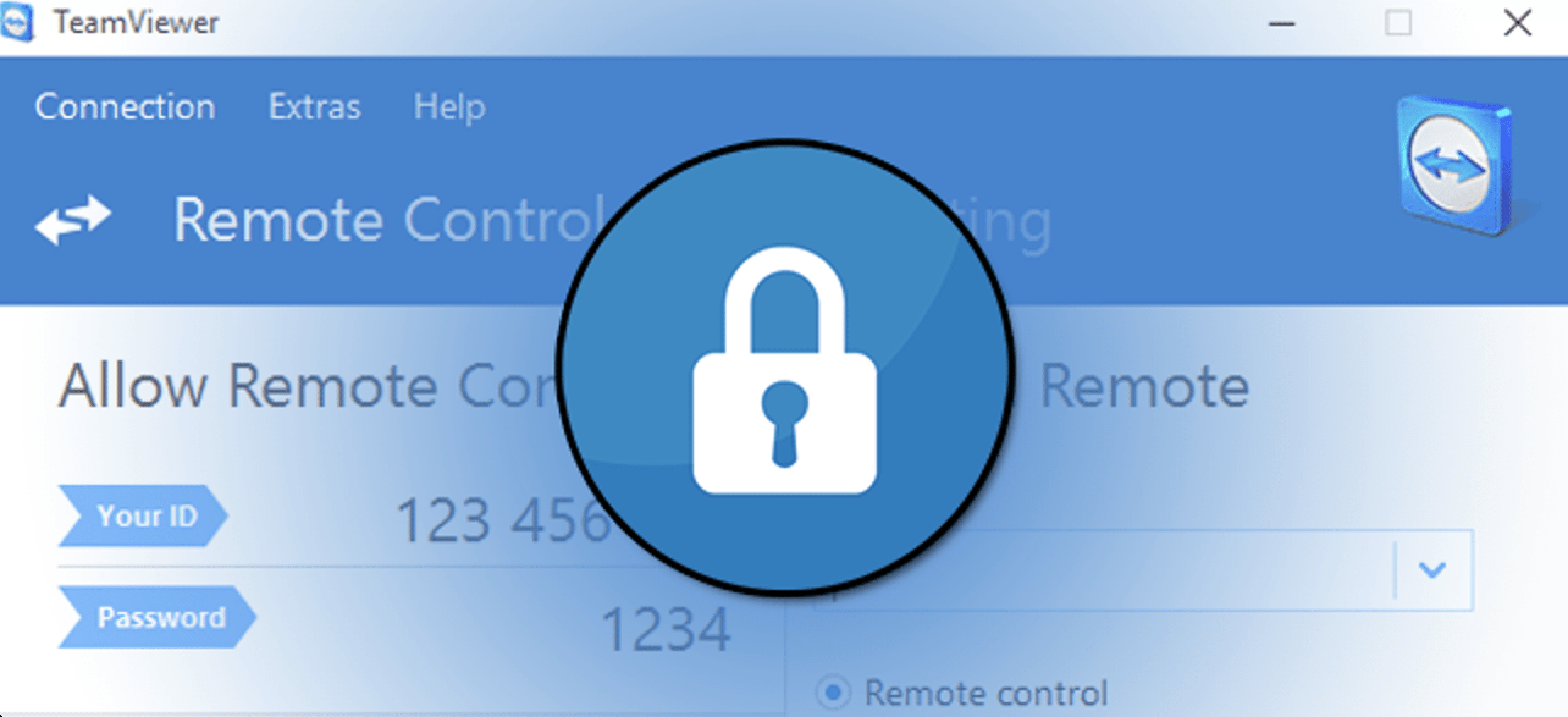Theo BBC, một số lượng đáng kể tài khoản TeamViewer đã bị tấn công vào năm 2016. Các báo cáo về các cuộc tấn công mạng vào teamviewer ngày càng tăng mạnh và TeamViewer đã phải đưa ra các bản vá lỗi khẩn cấp vào tháng 12 năm 2017. Tuy vậy Teamviewer vẫn là ứng dụng an toàn cấp doanh nghiệp. Để Teamviewer an toàn, người dùng cần lưu ý cách sử dụng của mình để tránh tạo sơ hở & tăng bề mặt tấn công cho các hacker.
Trước khi đi vào chi tiết, cùng VinSEP điểm qua đôi nét về Teamviewer.
Teamviewer là gì?
TeamViewer là một công cụ quản lý từ xa nhanh chóng và an toàn được thiết kế để giúp các nhà cung cấp dịch vụ CNTT chủ động giám sát các hệ thống, điểm cuối máy khách và mạng từ xa.
Các ưu điểm nổi bật của Teamviewer:
- Có thể được cài đặt và cập nhật một cách dễ dàng.
- TeamViewer giúp các nhóm chia sẻ các tệp trên các vị trí khác nhau.
- Giúp các nhóm ở xa giao tiếp dễ dàng hơn với các tính năng video, trò chuyện và gọi thoại.
- Teamviewer có thể được sử dụng trên các thiết bị Android, Linux, BlackBerry Windows và Mac.
- TeamViewer miễn phí cho các mục đích phi thương mại.
- Teamviewer giúp dễ dàng truy cập vào các máy từ xa.
- Giúp tăng tiềm năng bán hàng.
- Không yêu cầu cấu hình bộ định tuyến.
- Nhóm có thể dễ dàng truy cập dữ liệu và ứng dụng quan trọng mọi lúc, mọi nơi bằng TeamViewer.
- TeamViewer hỗ trợ in từ xa, trò chuyện từ xa và đánh thức trên mạng LAN (wake-on-Lan) mà không cần bất kỳ cấu hình cụ thể nào.
- Với TeamViewer, người dùng có thể chia sẻ màn hình, cửa sổ ứng dụng và toàn bộ màn hình.
- Teamviewer giúp chuyển tệp dễ dàng từ các dịch vụ lưu trữ trực tuyến như OneDrive, Box và Google Drive.
- Cung cấp tính năng kéo và thả để chia sẻ tệp từ hệ thống này sang hệ thống khác.
Hướng dẫn sử dụng teamviewer an toàn
Chỉ bật teamviewer khi cần thiết
Đừng thỏa hiệp khi nói đến việc bảo mật dữ liệu. Hành động ngay lập tức có thể giúp ngăn chặn vi phạm bảo mật và đánh cắp dữ liệu. Đảm bảo đăng xuất khỏi ứng dụng sau khi hoàn thành công việc để giúp bảo mật dữ liệu của bạn. Đăng xuất khỏi ứng dụng là cách tốt nhất để tránh cấp quyền truy cập vào máy cho người có khả năng hack. Hơn nữa, hãy tiếp tục cập nhật ứng dụng từ trang web TeamViewer trong khi ứng dụng tạm thời tắt để giúp đảm bảo bạn đang sử dụng phiên bản mới nhất của ứng dụng với các tính năng mới và nâng cao.
Tạo mật khẩu mạnh
Tạo mật khẩu mạnh giúp bảo mật hệ thống và thông tin quan trọng của bạn khỏi các lỗ hổng. Để tạo mật khẩu mạnh, người dùng cần đăng nhập vào bảng điều khiển quản lý TeamViewer. Bảng điều khiển này giúp người dùng bảo mật tài khoản của họ theo hai cách, bằng cách chọn tùy chọn thay đổi mật khẩu (để đặt mật khẩu mạnh) hoặc bằng cách chọn xác thực hai yếu tố (thêm các bước bổ sung vào quy trình đăng nhập cơ bản để cung cấp bảo mật ứng dụng nâng cao). Người dùng có thể đặt mật khẩu bằng sự kết hợp của các ký tự đặc biệt, chữ cái và chữ số.
Xác thực 2 bước (Two-Factor Authentication)
Xác thực hai yếu tố cung cấp một lớp bảo mật bổ sung trên tài khoản TeamViewer. Nó thêm một bước xác minh cùng với ID và mật khẩu đăng nhập. Khi xác thực hai yếu tố được kích hoạt, người dùng sẽ nhận được một mã duy nhất trên điện thoại di động của họ ngay sau khi đăng nhập bằng ID và mật khẩu. Tuy nhiên, xác thực hai bước không áp dụng cho ứng dụng khách thực tế theo mặc định. Nếu khách hàng có thể truy cập tài khoản bằng mã pin bốn chữ số, thì việc kích hoạt xác thực hai chiều sẽ không có tác dụng gì, vì vậy hãy khóa tài khoản của ứng dụng khách để kích hoạt bảo mật xác thực hai chiều hiệu quả.
Cập nhật Teamviewer
Mặc dù TeamViewer được cập nhật tự động, nhưng nếu bị tắt, người dùng có thể đang chạy phiên bản cũ của ứng dụng. Đối với các trường hợp như vậy, hãy tải xuống phiên bản cập nhật của ứng dụng bằng cách chạy ứng dụng và chọn các bước cài đặt cơ bản. Người dùng cũng có thể được yêu cầu nhập mật khẩu mới cho phiên bản cập nhật.
Các lựa chọn bảo mật nâng cao
Các tùy chọn bảo mật nâng cao cung cấp khả năng kiểm soát chi tiết đối với các chức năng truy cập từ xa của TeamViewer. Loại bảo mật nâng cao này cung cấp một loạt các quyền chi tiết cho các phiên truy cập từ xa. Người dùng có thể định cấu hình các cài đặt này là “allow”, “after confirmation” hoặc “denied based on the requirements”. Tuy nhiên, chúng tôi khuyên bạn nên chọn tab “after confirmation”, vì vậy, tab này sẽ yêu cầu quyền truy cập trước khi chuyển tệp hoặc thiết lập kết nối VPN.
Các bài viết liên quan:
VinSEP (Công ty TNHH Mục Tiêu Số, MST: 0316094847)- Chúng tôi là chuyên gia trong giải pháp/dịch vụ CNTT & phần mềm bản quyền. VinSEP giúp doanh nghiệp chuyển đổi thành nơi làm việc hiện đại (Modern Workplace) & phát triển trong thời đại công nghiệp 4.0.
VinSEP chỉ có một website Official chính thức là VinSEP.com